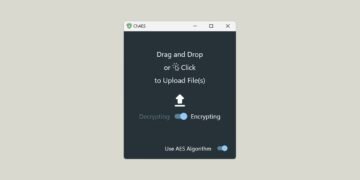[ad_1]
Partager un fichier en ligne est devenu aussi courant que l’envoi de SMS. Cela explique également le succès des services de stockage et d’échange basés sur le cloud. Google Drive en est un parfait exemple. Il y a actuellement plus d’un milliard d’internautes qui l’utilisent quotidiennement pour gérer leurs fichiers et autres multimédias. Cela dit, il existe des solutions encore plus simples pour effectuer ces opérations, sans même avoir à ouvrir votre navigateur web ! En ce sens, nous vous présentons aujourd’hui Jumpshareun service de partage de fichiers simple et rapide. Pour en savoir plus sur cette application et son fonctionnement, nous vous invitons à lire la suite de cet article.
Partagez vos fichiers en ligne gratuitement avec Jumpshare
Si vous en avez marre de jongler entre plusieurs partage de fichiers en ligne gratuitou vous êtes limité par leurs limites de stockage, nous avons la solution !
Jumpshare est une application basée sur le cloud qui vous permet de stocker un ensemble de données sur un seul service. Disponible sur les fenêtres, macOS, iOS et bientôt androïdecet outil de partage de fichiers gratuit possède également sa propre extension Chrome.
Avec son offre gratuitevous bénéficiez de 2 Go d’espace de stockage. Vous pouvez également Partager des fichiers d’une taille allant jusqu’à 250 Mo.
Pour accéder à votre espace, vous devrez au préalable créer un compte gratuit. Rassurez-vous, c’est super rapide, puisque vous pouvez utiliser vos identifiants Google, Microsoft ou même Apple pour vous connecter. Un raccourci vers Jumpshare sera alors automatiquement installé dans votre barre des tâches.
Pour partager un fichier depuis l’application, il suffit de le glisser-déposer sur son icône. Vous pouvez ensuite copier le lien du fichier à envoyer dans votre presse-papiers, et l’envoyer à votre destinataire depuis la messagerie de votre choix.
Jumpshare vous permet également de prendre des captures d’écran et des enregistrements d’écran à partager en ligne. Vous pouvez les illustrer avec des annotations, des flèches, des schémas, des formes… les possibilités d’édition sont nombreuses !
Notez également que l’outil prend en charge des dizaines de raccourcis clavier pour afficher ou partager des documents encore plus rapidement.
Vous l’aurez compris, avec Jumpshare, rapidité et simplicité sont les maîtres mots. Testez-le et vous ne pourrez plus vous en passer !
1. Rendez-vous sur le site Jumpshare pour télécharger l’application sur la plateforme de votre choix.
2. Procédez ensuite à l’installation du logiciel.

3. Lancez ensuite l’application Jumpshare.
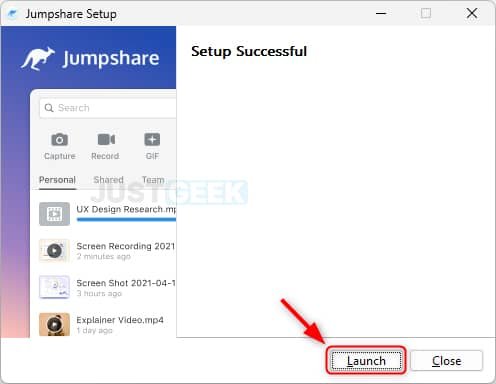
4. Une nouvelle icône apparaîtra alors dans la zone de notification. Commencez par créer un compte gratuit en cliquant sur le lien » S’inscrire « .
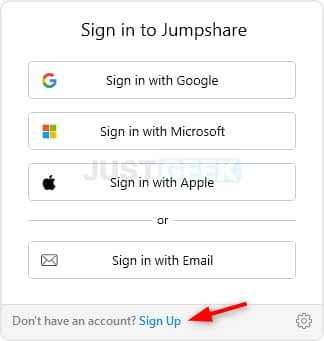
5. Cliquez ensuite sur » S’enregistrer avec l’adresse e-mail pour créer un compte en utilisant votre adresse e-mail. Notez que vous pouvez également créer un compte depuis votre adresse Google, Microsoft ou Apple si vous en avez une.
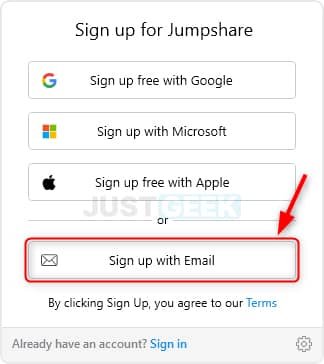
6. Complétez le formulaire, puis cliquez sur » Inscription gratuite « . Il vous sera ensuite demandé de valider votre adresse e-mail en cliquant sur le lien fourni dans l’e-mail.
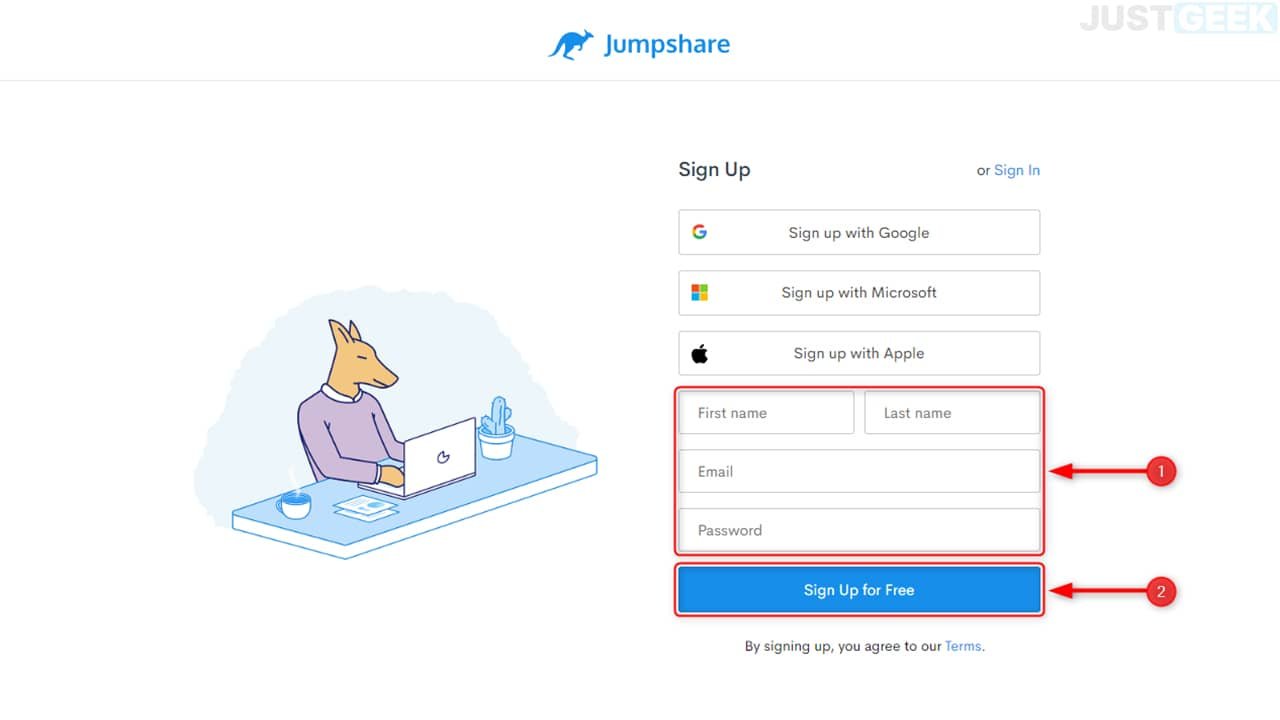
sept. Maintenant que votre compte est créé, vous pouvez immédiatement partager des fichiers. Pour ce faire, faites glisser et déposez votre fichier sur l’icône Jumpshare située dans la zone de notification. Notez que vous pouvez également cliquer sur l’icône de l’application, puis sélectionner » Télécharger « .

8. Sélectionnez le(s) fichier(s) que vous souhaitez partager, puis cliquez sur » Ouvert « .

9. Attendez que votre fichier soit transféré…

dix. Maintenant que votre fichier est hébergé, cliquez sur » Copier le lien » pour copier le lien pour le partager ou cliquer sur « Partager pour l’envoyer par e-mail à partir de l’interface Web Jumpshare. Vous pouvez ensuite supprimer vos fichiers de votre espace de stockage à tout moment.
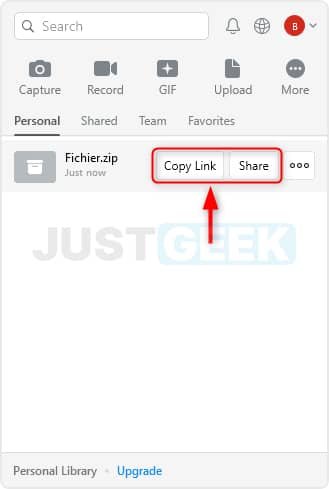
11. De plus, si vous cliquez sur l’icône avec les 3 petits points horizontaux, vous trouverez diverses options intéressantes (malheureusement payantes) comme la possibilité de protéger le fichier par un mot de passe ou encore d’auto-détruire le fichier au bout de « X » temps .
Sachez également qu’en plus du partage de fichiers, Jumpshare permet de faire des captures d’écran (image ou vidéo) et même de créer des GIF.
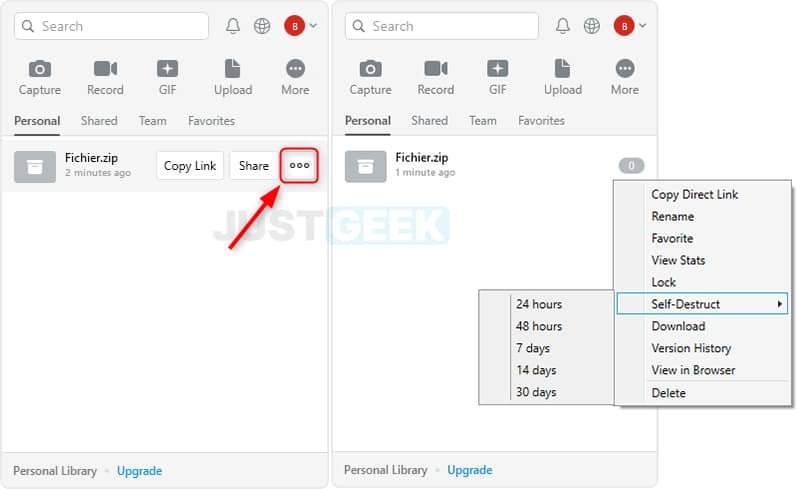
Ce que vous devez vous rappeler
Si vous avez besoin d’un moyen rapide et facile de partager des fichiers avec d’autres, essayez Jumpshare – c’est gratuit ! Vous obtiendrez 2 Go d’espace de stockage gratuitement et vous pourrez partager des fichiers de tout type, y compris des images, des vidéos, des documents, etc. L’avantage de ce service est qu’il propose une application dédiée qui permet de partager des fichiers directement depuis votre bureau Windows ou macOS (sans passer par votre navigateur web). Jumpshare est également pratique car vous pouvez accéder à vos fichiers depuis n’importe quel appareil disposant d’une connexion Internet.
Et vous, connaissez-vous d’autres applications utiles pour partager simplement des fichiers en ligne ? Dites-nous tout dans les commentaires.
(function(d,s,id){var js,fjs=d.getElementsByTagName(s)[0];if(d.getElementById(id))return;js=d.createElement(s);js.id=id;js.src= »https://connect.facebook.net/fr_FR/sdk.js#xfbml=1&version=v2.5&appId=305449883698649″;fjs.parentNode.insertBefore(js,fjs);}(document,’script’,’facebook-jssdk’));
[ad_2]
Source link